Как заставить Photoshop CS6 работать быстрее на любом компьютере
Разное / / February 15, 2022
Вычислительное программное обеспечение может быть сложным в разработке, особенно потому, что Apple и Microsoft работают на разных идеологиях и их ОС нуждаются в разных настройках. Но такие компании, как Adobe, нашли отличные обходные пути для решения этих проблем, и их продукты, такие как Photoshop, работают на ПК с Windows так же, как и на Mac.
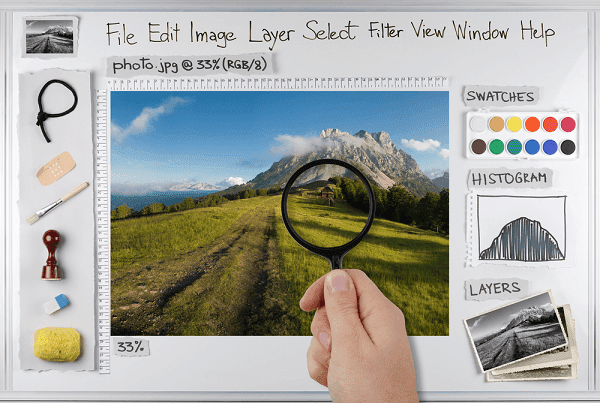
Но самая большая проблема? Пользователи часто жалуются, что Photoshop начинает работать медленнее после нескольких месяцев использования. И эта жалоба одинакова как для пользователей Windows, так и для пользователей Mac. Итак, давайте посмотрим, что может сделать любой, чтобы Photoshop работал быстрее и работал лучше.
Настройки в настройках
Локальный кэш и история
Ударил Ctrl + К (или Команда + К на Mac) для доступа Настройки для Photoshop на вашем компьютере. В меню «Настройки» найдите Представление вкладку, которая даст вам доступ к информации, которую вы можете настроить. Под Использование памяти вам следует увеличить объем оперативной памяти которые машина может посвятить процессу Photoshop.
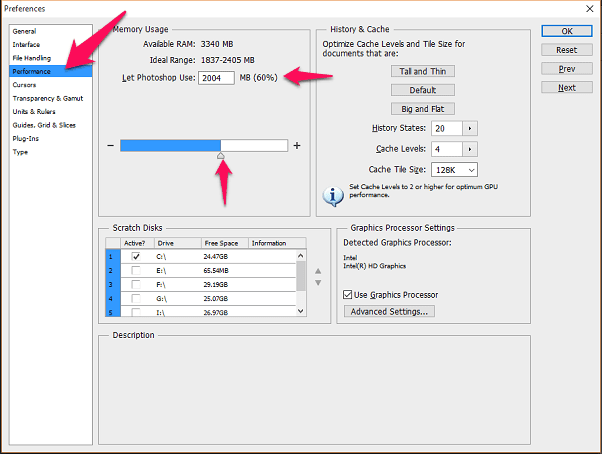
Вы можете либо увеличить, либо уменьшить это значение, увеличение количества выделит больше памяти для Photoshop, но также уменьшить объем памяти для других процессов, которые могут выполняться в задний план.
Справа есть еще два варианта, а именно Состояние истории и Уровни кэша. Описание для обоих приведено ниже, но суть в том, что изменения не повлияют на программу, пока вы не закроете и не перезапустите ее. Также необходимо изменить Уровень кэша в зависимости от типа проекта, над которым вы будете работать.
Итак, если это большой проект с небольшим количеством слоев, затем поднимите это число. И наоборот для небольших проектов с несколькими слоями.
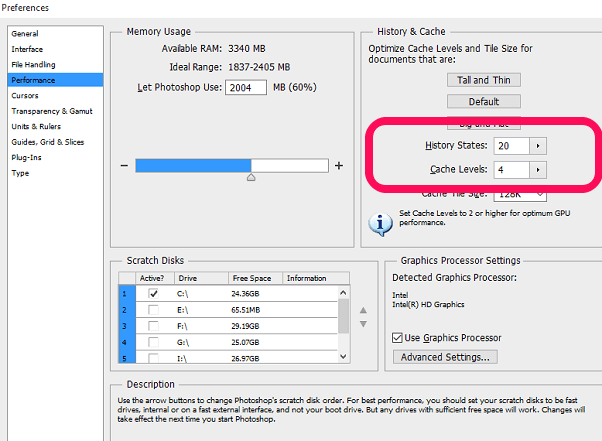
Состояние истории это именно то, на что это похоже, Photoshop запоминает последние N вещей, которые вы сделали с помощью инструмента. Уменьшение этого числа уберет те многие «отмены», которые могут быть удобны, но значение по умолчанию 20 может быть высоким для большинства случаев использования.
Скретч-диски
Еще одна опция, найденная в том же меню настроек, рабочий диск в идеале должен быть SSD в вашей системе. Кроме того, желательно, чтобы это не был основной SSD, на который загружается ваша ОС. Просто отметив диск под Скретч-диски меню, вы можете произвести это изменение.
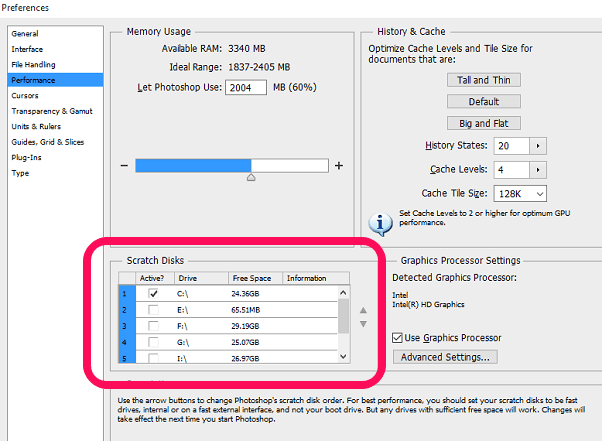
Однако изменение вступает в силу только после перезагрузки компьютера. Назначение традиционного жесткого диска в качестве рабочего диска не является хорошей идеей.
Дополнительные идеи для вашего компьютера
- Получить больше оперативной памяти: Больше оперативной памяти всегда будет способствовать более тяжелому рабочему процессу с более эффективной многозадачностью.
- Инвестируйте в SSD: Традиционные жесткие диски просто не подходят для загрузки, сохранения и копирования файлов из любой программы на компьютер. SSD — гораздо лучший вариант, если вы часто используете Photoshop.
- Многоядерные процессоры? Нет, лучше бы процессор был с более высокой тактовой частотой. Adobe до сих пор не оптимизировала Photoshop, чтобы в полной мере использовать преимущества нескольких ядер процессора.
Ускорьте свой ПК: Вот как вы можете ускорить ПК с Windows 10 что также может быть полезно для общей производительности отдельных программ.
Последнее обновление: 02 февраля 2022 г.
Вышеупомянутая статья может содержать партнерские ссылки, которые помогают поддерживать Guiding Tech. Однако это не влияет на нашу редакционную честность. Содержание остается беспристрастным и аутентичным.



